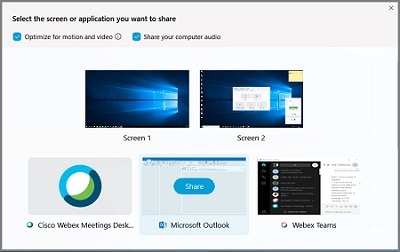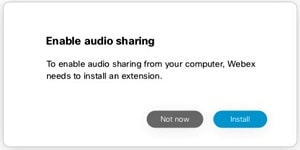Partajați ecranul fără fir utilizând aplicația desktop Webex Meetings. Dacă distribui videoclipuri și animații, îți poți optimiza conținutul pentru mișcare și videoclipuri. Acest lucru asigură o rată de cadre mai mare, astfel încât videoclipurile și animațiile să fie netede și fluide atunci când le redați.
Acum puteți să vă conectați la un dispozitiv care se află într-o întâlnire și să partajați conținut tuturor participanților, chiar dacă nu vă aflați singur în întâlnire. Pășește rapid într-o sală de conferințe pentru a partaja cea mai recentă prezentare cu echipa ta, fără a întrerupe participarea la întâlnire. |
| 1 | Deschideți aplicația desktop Webex Meetings pe computerul Windows sau Mac. | ||
| 2 | Selectați | ||
| 3 | Selectați Partajați ecranul. 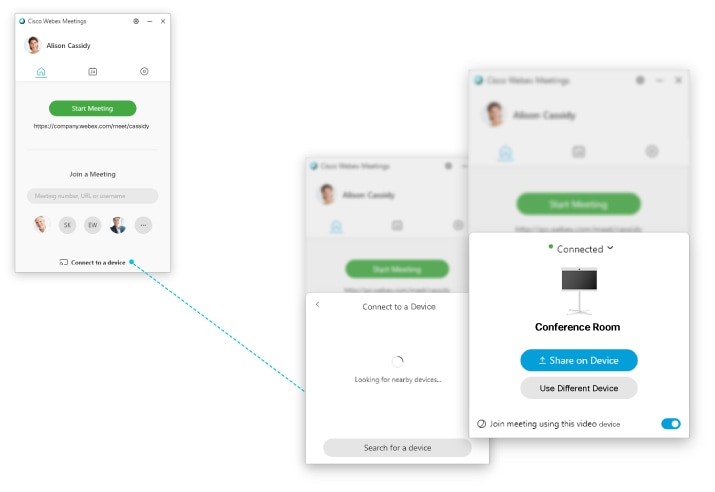
| ||
| 4 | Pe site-urile WBS33.7 sau o versiune ulterioară, puteți partaja videoclipuri, animații sau conținut dinamic pe un dispozitiv video înregistrat în cloud cu conținut optimizat pentru mișcare și video: | ||
| 5 | Selectați conținutul pe care doriți să-l partajați. | ||
| 6 | Dacă ați partajat componenta audio a computerului la Pasul 4, selectați 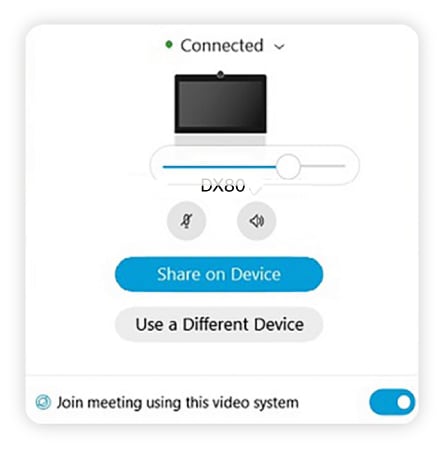 |